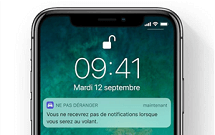Erreur non spécifiée : erreur lors de la copie du fichier ou du dossier iPhone
Vous essayez de copier un fichier ou un dossier iPhone mais vous n’arrivez pas ? Le message d’erreur vous indique « Erreur non spécifiée » ? Voici comment fixer ce problème.
AnyTrans
Transférer, sauvegarder et gérer le contenu iOS de manière intelligente
- Transférer des photos, de la musique, des vidéos et plus encore vers un ordinateur, et inversement
- Sauvegarder votre iPhone de manière flexible: sauvegarde complète, sauvegarde incrémentielle et sauvegarde sans fil
- Inclus YouTube, télécharger gratuitement la vidéo et la musique de plus de 1000 sites
Téléchargement Gratuit Disponible pour Win et Mac
Vous pouvez recevoir la notification « Erreur non spécifiée » sur Windows 10, 8, ou 7 lorsque vous essayez de copier des fichiers ou des dossiers. Cette erreur est généralement liée à votre disque dur. Dans ce guide, nous vous montrerons comment régler l’erreur non spécifiée lors de la copie de fichiers ou de dossiers sous Windows.
L’erreur non spécifiée peut se produire pour tout utilisateur sous Windows 10/8/7 lorsque vous essayez de copier et de coller des fichiers à un nouvel emplacement.
Quels sont les raisons causant cette erreur
- Si le disque ou la partition de destination est protégée en écriture et en lecture seule, vous ne pouvez pas transférer les données.
- S’il n’y a pas assez d’espace libre et que les fichiers que vous voulez copier sont très volumineux, la copie des données ne sera pas réalisée.
- Le disque cible est corrompu, ou le fichier est crypté.
- Si les fichiers copiés ont une taille plus large que 4 Go et que vous voulez les copier sur une partition FAT32 telle qu’une clé USB ou une carte SD, vous serez bloqué par cette erreur.
- Limitation du système d’exploitation.
- Changement de propriétaire d’un fichier ou d’un dossier.
Lisez aussi : Erreur d’un périphérique attaché au système ne fonctionne pas correctement >
Solution 1 : Formater la partition/le disque cible en NTFS ou exFAT Via USB
Si vous transférez le fichier/dossier vers une autre carte SD ou une clé USB et que vous aurez l’erreur lors de la copie du fichier ou du dossier, il est fort possible que le disque externe ou la carte SD soit d’un format différent de celui du disque source. Le formatage au format NTFS peut résoudre cette erreur.
Voici comment faire :
- Appuyez avec le bouton droit de la souris sur le stockage que vous souhaitez régler.
- Cliquez sur « Formater ».
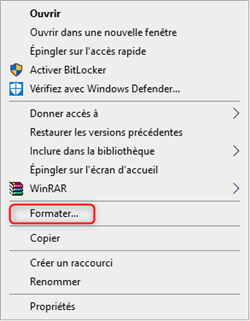
Formater
- Sur système de fichiers, sélectionnez « NTFS » puis cliquez sur « Démarrer ».
Cette méthode ne convient que pour le transfert des photos et vidéos.
C’est un peu compliqué d’importer toutes les photos iPhone vers PC car celles-ci sont stockées dans différents dossiers.
Solution 2. Changer le propriétaire d’un fichier ou dossier
Le fait de n’avoir qu’un droit administratif sur un dossier ou un fichier ne peut pas garantir l’autorisation ou la propriété de copier/coller ce dossier ou ce fichier dans un autre lecteur. Suivez ces étapes faciles afin de vérifier et donner le contrôle total du fichier problématique à votre compte administratif.
- Cliquez avec le bouton droit de la souris sur le fichier/dossier à envoyer.
- Appuyez sur « propriétés ».
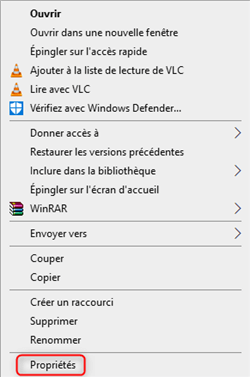
Propriétés
- Appuyez sur « Sécurité » puis sur « Modifier ».
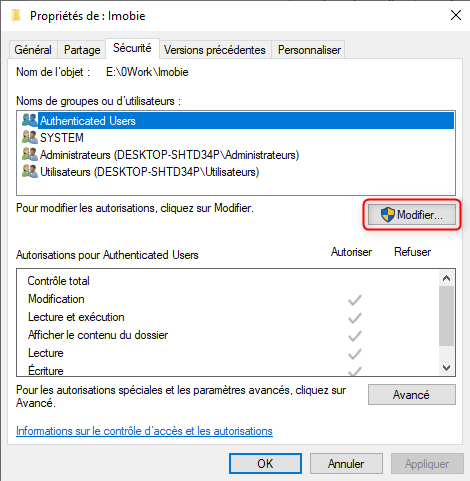
Sécurité / Modifier
- Côchez autoriser sur « Control total » puis appuyez sur « Appliquer ».
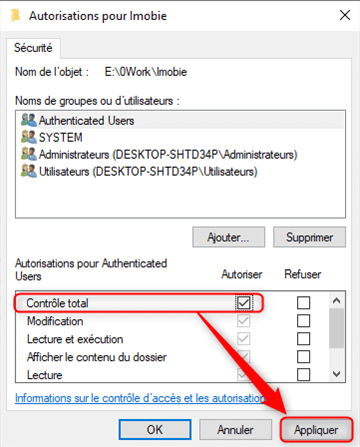
Appliquer control total
Solution 3. Copier les fichiers/dossiers via AnyTrans
AnyTrans est un logiciel qui permet de copier les fichiers facilement de l’iPhone vers votre PC. Contrairement aux autres méthode qui ne peuvent copier que les photos et les vidéos vers votre PC, AnyTrans peut copier tous les fichiers et en 1 clic seulement.
Lorsque vous ne pouvez pas copier les fichiers/dossiers d’iPhone vers le PC, utilisez AnyTrans pour transférer les fichiers.
Lisez aussi : Comment sauvegarder des fichiers sur iPhone 12/ 12 Pro(Max)/12 Mini >
Voici les étapes à suivre :
- En premier lieu, veuillez télécharger et installer AnyTrans sur votre PC.
- Ensuite, lancez AnyTrans et connectez votre iPhone via le câble USB.

Lancez AnyTrans
- Une fois connecté, appuyez sur « Gestion des sauvegardes » puis sur « Sauvegarder maintenant ».

Sauvegarder maintenant
- Appuyez une autre fois sur « Sauvegarder maintenant ».
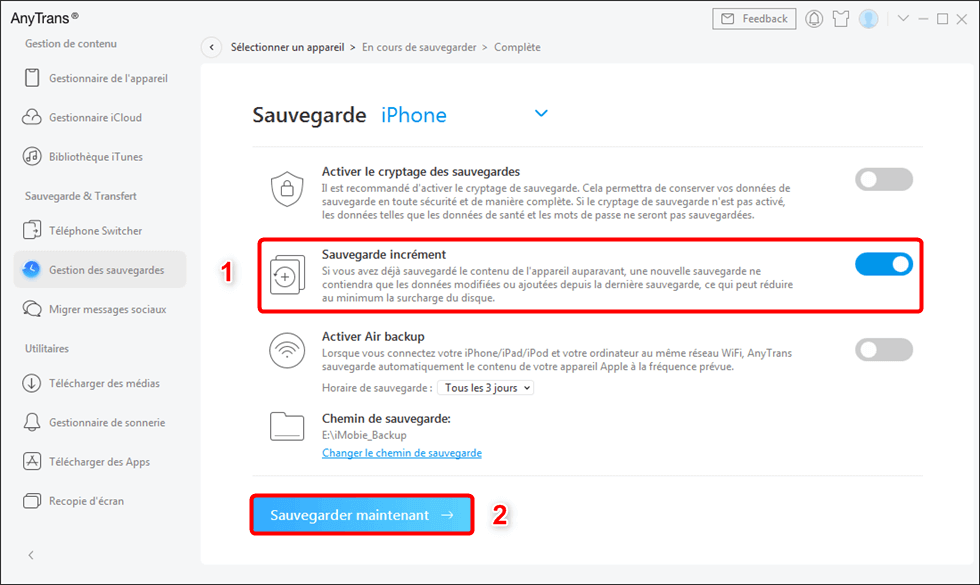
Sauvegarder iPhone sur l’ordinateur
- Soyez patient jusqu’à la fin de l’opération.
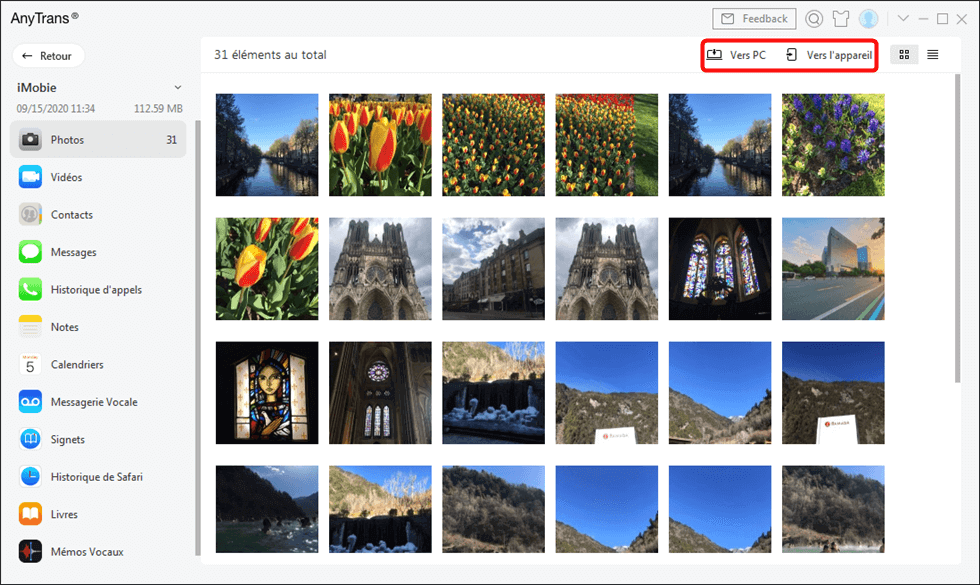
Sauvegarde complétée
Conclusion
L’erreur lors de la copie du fichier ou du dossier iPhone « Erreur non spécifiée » est une erreur que les utilisateurs iOS rencontrent souvent. Cette dernière ne vous laisse pas transférer vos données vers votre PC. Il existe plusieurs solutions, mais la meilleure et la plus facile est l’utilisation de AnyFix pour transférer ou sauvegarder vos fichiers sur votre PC. Cet outil permet de transférer tous les types de fichiers.
Si vous avez trouvé ce guide utile, n’hésitez pas à le partager avec vos proches.
Questions liées aux produits ? Contactez l'équipe Support à trouver une solution >